집 >소프트웨어 튜토리얼 >모바일 애플리케이션 >Apple 태블릿 비밀번호를 잊어버린 경우 잠금 해제하는 방법 초보자를 위한 필독서: iPad 비밀번호를 잊어버린 경우 문제를 해결하는 방법.
Apple 태블릿 비밀번호를 잊어버린 경우 잠금 해제하는 방법 초보자를 위한 필독서: iPad 비밀번호를 잊어버린 경우 문제를 해결하는 방법.
- 王林앞으로
- 2024-02-05 12:00:094554검색
PHP 편집자 Zimo가 Apple 태블릿 비밀번호를 잊어버리는 문제를 해결하는 방법을 소개합니다. iPad의 암호를 잊어버렸을 때 당황하지 마세요. 문제를 해결하는 데 도움이 될 수 있는 몇 가지 간단한 방법이 있습니다. 먼저 iTunes를 사용하여 복원을 시도할 수 있습니다. 이렇게 하면 장비의 모든 데이터가 지워지지만 백업을 통해 복원할 수도 있습니다. 백업이 없는 경우 나의 iPhone 찾기 기능을 사용하여 원격으로 장비를 지우고 비밀번호를 재설정할 수도 있습니다. 또 다른 방법은 복구 모드를 사용하여 장치를 컴퓨터에 연결하고 iTunes를 사용하여 비밀번호를 재설정하는 것입니다. 초보자이든 숙련된 사용자이든 이러한 방법은 잊어버린 iPad 비밀번호 문제를 해결하는 데 도움이 될 수 있습니다.
비밀번호는 오랫동안 사용하지 않으면 잊어버리기 쉬운데, 그렇지 않습니다. . . . 비밀번호를 또 잊어버려서 잠금해제를 해달라고 하더군요
솔직히 저는 애플 제품을 덜 사용하는데, 하나는 돈이 없어서 살 여유가 없어서다. 또 하나는 안드로이드 시스템을 사용한다는 점이에요. system
이제 이 iPad를 사용하겠습니다. 비밀번호 재설정:
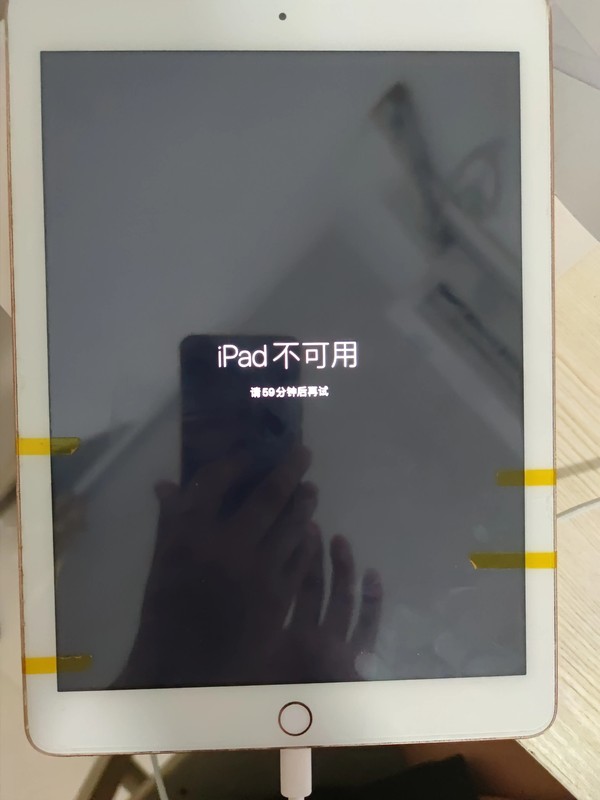
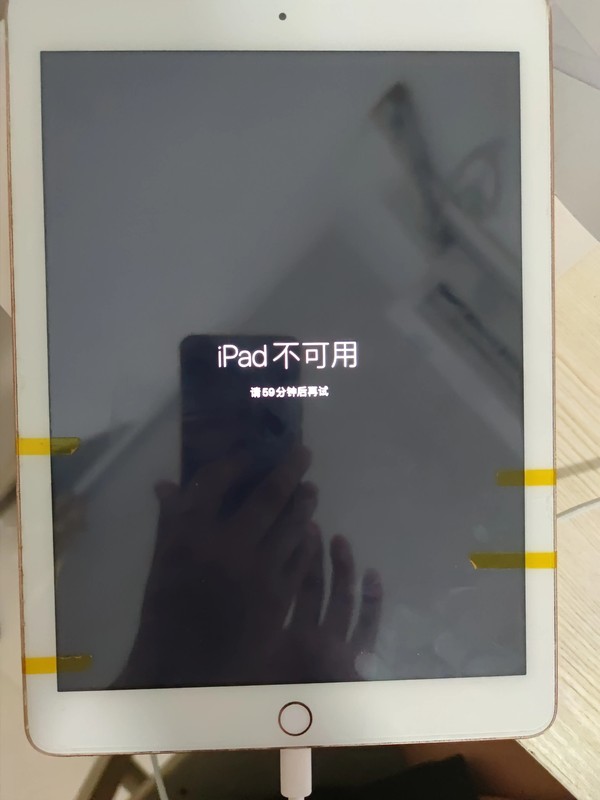
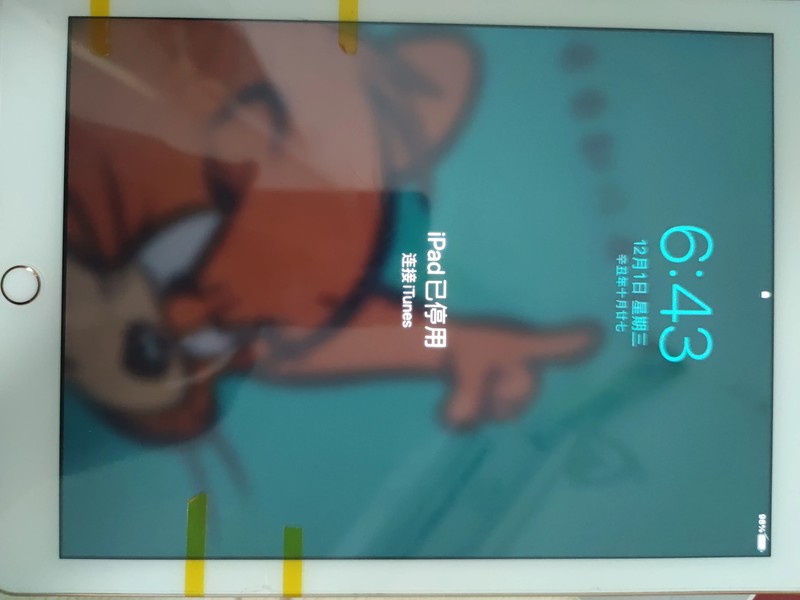
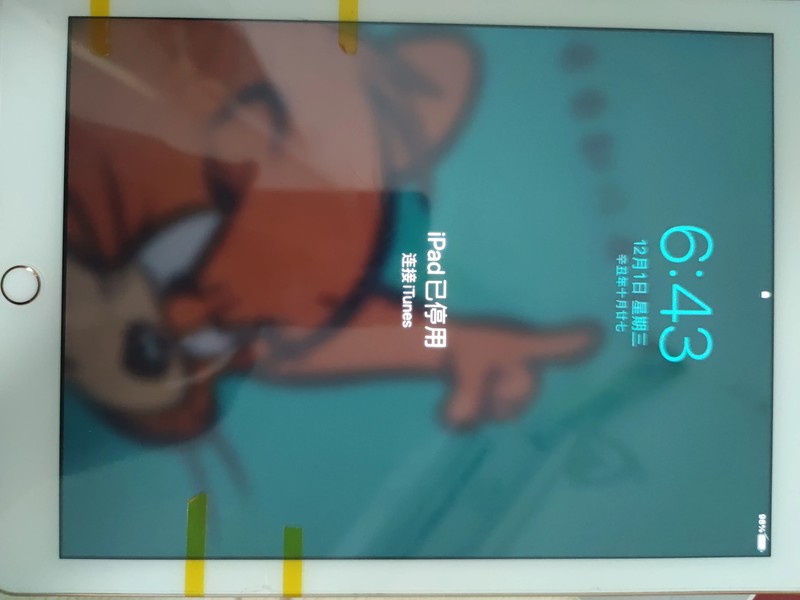
1단계: 먼저 컴퓨터를 사용하고 컴퓨터에 iTunes 소프트웨어를 설치해야 합니다
2단계: iPad를 복구 모드로 전환합니다. (iPad 복구 모드로 전환하기 전에 iPad를 완전히 종료해야 합니다.)
들고 있는 iPad에 해당하는 홈 버튼을 길게 누른 후 즉시 iPad를 컴퓨터에 연결하세요. . 이 버튼을 놓지 마십시오. iPad에 복구 모드 화면이 나타날 때까지 버튼을 계속 누르고 있다가 버튼을 놓습니다. ㅋㅋㅋㅋㅋㅋㅋㅋㅋㅋㅋㅋㅋㅋㅋㅋㅋㅋㅋㅋㅋ
암호 화면이 표시되면 iPad를 끄고 다시 시작해야 합니다.
3단계: iPad 복원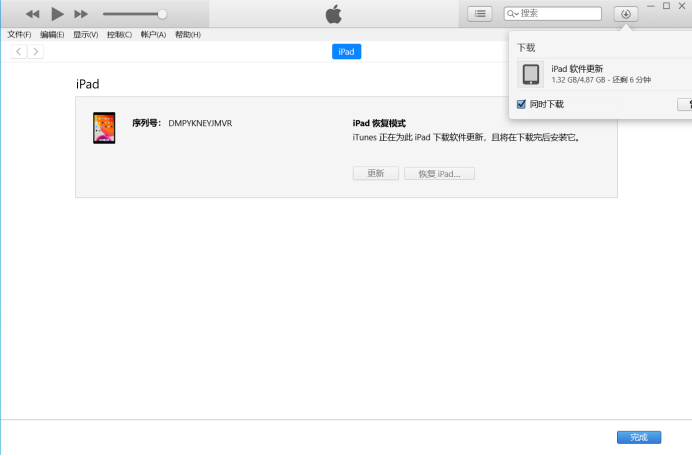
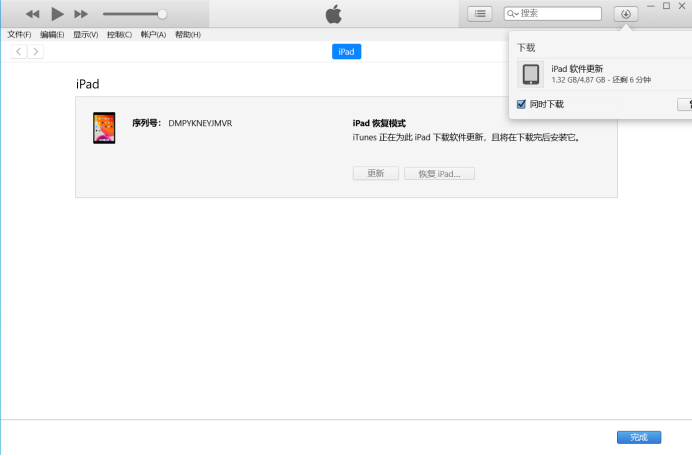 연결된 컴퓨터의 iTunes에서 iPad를 찾으세요. 복원 또는 업데이트 옵션이 표시되면 복원을 선택합니다. 컴퓨터가 iPad용 소프트웨어를 다운로드하고 복구 프로세스를 시작합니다. 다운로드하는 데 15분 이상 걸리고 장비가 복구 모드 화면을 종료하는 경우 다운로드가 완료될 때까지 기다린 다음 iPad를 끄고 다시 시작하십시오. 이 프로세스가 완료될 때까지 기다리십시오. 컴퓨터에서 iPad를 연결 해제한 다음 iPad를 설정하고 사용하십시오.
연결된 컴퓨터의 iTunes에서 iPad를 찾으세요. 복원 또는 업데이트 옵션이 표시되면 복원을 선택합니다. 컴퓨터가 iPad용 소프트웨어를 다운로드하고 복구 프로세스를 시작합니다. 다운로드하는 데 15분 이상 걸리고 장비가 복구 모드 화면을 종료하는 경우 다운로드가 완료될 때까지 기다린 다음 iPad를 끄고 다시 시작하십시오. 이 프로세스가 완료될 때까지 기다리십시오. 컴퓨터에서 iPad를 연결 해제한 다음 iPad를 설정하고 사용하십시오.
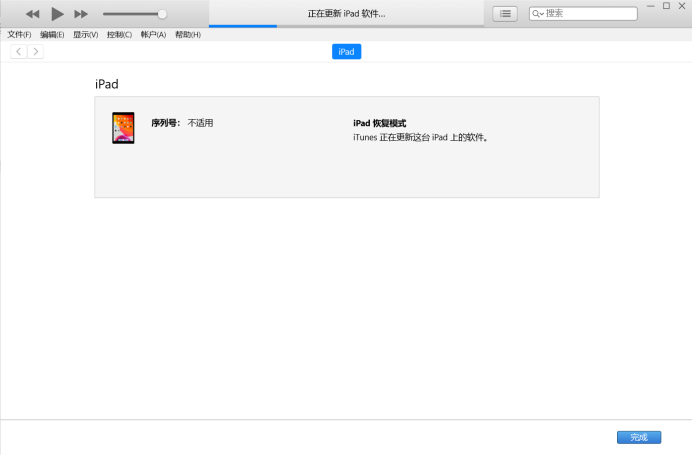
위 내용은 Apple 태블릿 비밀번호를 잊어버린 경우 잠금 해제하는 방법 초보자를 위한 필독서: iPad 비밀번호를 잊어버린 경우 문제를 해결하는 방법.의 상세 내용입니다. 자세한 내용은 PHP 중국어 웹사이트의 기타 관련 기사를 참조하세요!

